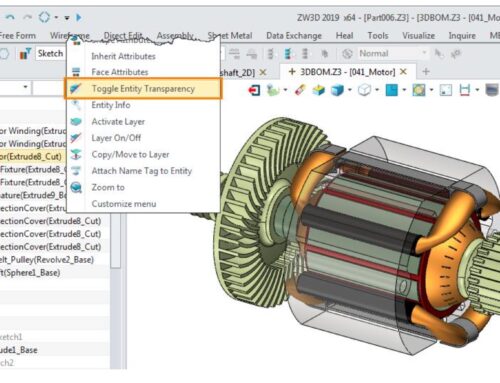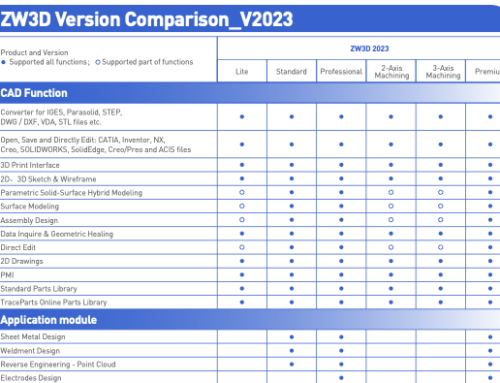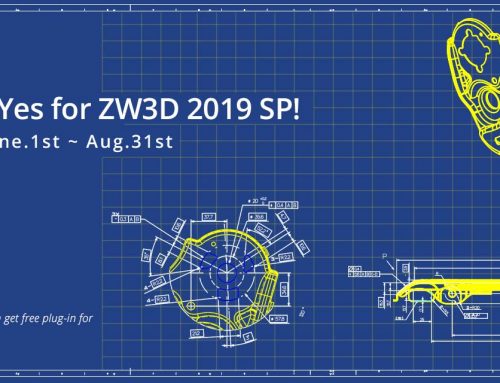Pengeluaran gambar lembar kerja 2D adalah hal yang penting dalam siklus merancang produk, karena pabrikan akan memproduksi produk sama persis dengan gambar 2D yang Anda sediakan, dan gambar yang baik dapat menghemat banyak sekali biaya, dan menghindari masalah yang muncul pada saat fabrikasi.
Jadi, hari ini kita akan membahas 3 tools penting yang tersedia di ZW3D 2021, untuk mempermudah komunikasi Anda dengan pabrik menggunakan gambar 2D.
Point Table (Tabel Titik)
Ketika Anda menyelsaikan gambar produk, dan mulai mempersiapkan gambar 2D, selalu ada kebutuhan khusus yang Anda ingin Pabrikasi/Operator lihat secara seksama. Biasanya, Anda dapat melihat daftar “Deskripsi Teknikal” pada gambar secara satu per satu, seperti di gambar bawah ini.

Gambar 1. Menambahkan “Deskripsi Teknikal” pada gambar
Itu salah satu cara, namun bukan yang terbaik. Seperti yang Anda ketahui, bukan hanya sulit untuk mendeskripsikan letak gambar melalui tulisan, namun kita sering juga menemukan beberapa kasus seperti satu gambar yang menjelaskan multitafsir, sehingga menyembabkan kesalahpahaman oleh operator.
Kini dengan Point Table dari ZW3D 2021, Anda dapat membuat Tabel titik untuk menspesifikasi posisi titik hanya dengan beberapa klik. Ikuti langkah berikut:
Step 1: Insert points dengan perintah “Point” di posisi yang Anda inginkan operator lihat.
Step 2: Klik “Annotation” di Tab Layout, dan centang box “select all” pada titik yang terbuat.
Step 3: Tentukan sumber point, dan berikan nama untuk tabel titik tersebut.
Setelag itu, tabel titik akan terbentuk dan Anda dapat menaruhnya dimana saja yang diinginkan.
Pada Tabel Titik, ID dan posisi setiap titik (Berdasarkan koordinat XY) akan muncul, Anda juga dapat menambahkan catatan untuk setiap titik yang dibutuhkan.

Gambar 2. Point Table (Tabel Titik)
Dimension Table (Tabel DImensi)
Selain itu, Tabel dimensi juga tersedia untuk Anda melampirkan catatan untuk dimensi tertentu. Caranya hampir mirip dengan Point Table, yaitu:
Step 1: Klik “Annotation” di Tab Layout
Step 2: Klik ikon “Dimension Tabel” pada layar sebelah kanan
Step 3: Pilih dimensi yang ingin Anda highlight dan beri anotasi, kemudian beri nama untuk tabel dimensi tersebut.
Setelha itu, Tabel Ttitik akan terbentuk, dan Anda dapat menempatkannnya dimana saja yang dibutuhkan. Setiap dimensi yang dipilih akan diberikan nomer spesifik, dan juga besarannya, sehingga operator akan mudah mencari dimensi yang tepat.

Gambar 3. Tabel Dimensi
OLE Object
Jika 2 tabel diatas kurang untuk Anda, Anda juga dapat membuat PPT, Word, dan Excel. OLE Object kini bisa di insert (sisipkan) menjadi gambar 2D di ZW3D 2021. Anda dapat hanya menuliskan apapun yang operator perlu tahu di dalam file format yang berbeda, dan menyisipkan gambar kerja 2D:
Step 1: Klik “Object” pada tab Dimension
Step 2: Cari dan pilih external file yang dibutuhkan dengan “Create from File” pada kolom Insert Object
Klik “OK” dan OLE object akan ditambahkan dalam bentuk ikon. Double klik untuk membuka object.

Gambar 4. Menyisipkan OLE Object
Menggambar 2D merupakan peran kunci dalam komunikasi dengan operator, memastikan mereka mendapatan informasi yang akurat dan lengkap untuk produksi, sehingga dapat membuat produk yang sama persis dengan yang Anda inginkan. Dengan 3 Tools yang kami kenalkan hari ini, mungkin memudahkan komunikasi Anda dengan Operator. Mengapa tidak mencoba download ZW3D 2021 dan mencoba hal tersebut? Silahkan tinggalkan komentar Anda.